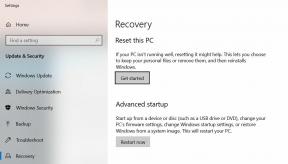Méthode facile pour rooter UMiDIGI A3X à l'aide de Magisk [aucun TWRP nécessaire]
Enracinement Du Smartphone / / August 05, 2021
Ici, dans ce guide, nous vous aiderons à flasher le magisk à root UMiDIGI A3X. Lisez correctement notre guide étape par étape!
Qui ne veut pas tirer le meilleur parti de son appareil Android!!! Obtenir le superutilisateur accéder via la racine et pouvoir contrôler divers aspects comme l'horloge, l'accès au cache, etc. sont quelques-unes des diverses possibilités que nous pouvons explorer. Lorsque nous mentionnons l'accès root, cela signifie que nous devons effectuer une certaine modification qui va rooter notre téléphone et nous aurons accès au répertoire racine de notre appareil. Dans cet article, nous allons vous montrer comment rooter UMiDIGI A3X.
Nous utiliserons le Magisk en corrigeant l'image de démarrage d'origine et en la flashant sur votre partition de démarrage. Tout ce que vous avez à faire est de télécharger le fichier image corrigé à partir de Magisk Manager et de le flasher.
La plupart des personnes non initiées comparent l'enracinement au piratage, ce qui n'est pas correct. L'objectif dans les deux contextes est assez différent. Le piratage ressemble plus à pénétrer illégalement dans le système de quelqu'un d'autre, alors que l'enracinement est principalement effectué par le propriétaire d'un appareil Android pour obtenir les avantages de super-utilisateur de l'appareil.

Table des matières
- 0.1 Présentation de l'appareil UMiDIGI A3X
-
1 Étapes pour rooter UMiDIGI A3X à l'aide de Magisk
- 1.1 Conditions préalables
- 1.2 Téléchargements requis:
- 2 1. Comment extraire et patcher Boot.image avec Magisk?
-
3 2. Comment installer l'image de démarrage corrigée sur UMiDIGI A3X
- 3.1 Comment vérifier si votre téléphone a une racine sans système?
Présentation de l'appareil UMiDIGI A3X
L'Umidigi A3X arbore un écran IPS LCD à encoche en forme de goutte d'eau de 6,26 pouces avec une résolution HD + et un rapport hauteur / largeur de 19: 9. C'est cet écran a une résolution de 720 x 1520 pixels. En outre, cet affichage a une densité de pixels de 267 PPP et un rapport écran / corps de 81,19% avec cette encoche en forme de goutte d'eau. La marque utilise un écran en verre incurvé 2.5D, tout comme les autres vendeurs de smartphones. Sous l'Umidigi A3X, il arbore le chipset économique populaire de la marque MediaTek, c'est-à-dire qu'il a le chipset populaire, à savoir le chipset MediaTek Helio P22. Nous avons vu ce chipset sur un smartphone populaire Xiaomi, c'est-à-dire Redmi 6A et de nombreux autres smartphones économiques qui sont venus plus tard.
Pour en revenir au SoC Helio P22, il s'agit d'un SoC octa-core et dispose de quatre cœurs Cortex A53 cadencés à 2 GHz, quatre autres Cortex A53 cadencés à 1,5 GHz et associés au GPU PowerVR GE8320. L'Umidigi A3X se couple avec 4 Go de RAM LPDDR3 et 64 Go d'eMMC 5.1 de stockage interne. Ceci est également extensible via une carte micro SD jusqu'à 128 Go. L'appareil dispose d'un emplacement pour carte SIM hybride, c'est-à-dire que vous pouvez insérer deux cartes Nano-SIM à la fois ou une carte Nano SIM et une carte micro SD à la fois.
En venant au département optique, l'Umidigi A3X a une configuration de double caméra arrière. Cette configuration à double caméra arrière comprend un capteur principal de 16 MP avec une valeur d'ouverture f / 2,2 et une taille de pixel de 1,12 µm. Ce capteur principal se couple avec un capteur secondaire 5MP avec une valeur d'ouverture f / 2,4. En outre, cela est également livré avec un flash LED et la prise en charge du zoom numérique, du flash automatique, de la détection de visage et de la fonction Touch to focus. À l'avant, le smartphone dispose d'un capteur 13MP avec une valeur d'ouverture f / 2,4 et il prend en charge la mise au point fixe.
L'Umidigi A3X contient une batterie de 3300 mAh qui n'est pas amovible. La marque affirme avoir une autonomie en veille jusqu'à 288 heures (2G) sur une seule charge. L'appareil fonctionne sur Leagoo OS qui est basé sur Android 9 Pie. Il sera mis à niveau vers la prochaine version d'Android quand il sera disponible. En ce qui concerne les dimensions, il mesure environ 76,5 mm x 158,3 mm x 8,6 mm et pèse environ 174 grammes. Ce smartphone est disponible en trois options de couleur, à savoir bleu, noir et rouge. Il dispose de capteurs tels que l'accéléromètre, la boussole, le gyroscope, le capteur de lumière et la proximité. En outre, il dispose d'un scanner d'empreintes digitales et de visages déverrouillés pour des mesures de sécurité. Les options de connectivité incluent Wi-Fi 802.11 a / b / g / n, Bluetooth v4.0, A2DP, GPS avec A-GPS, GLONASS et radio FM.
Étapes pour rooter UMiDIGI A3X à l'aide de Magisk
Rappelles toi,
- Après l'enracinement, cela peut annuler la garantie de votre téléphone.
- L'enracinement bloquera les mises à jour OTA
Avant de passer aux étapes clignotantes, vous devez suivre quelques-unes,
Conditions préalables
- Assurez-vous que la batterie de votre téléphone est suffisamment chargée pour éviter toute interruption lors de l'installation du correctif.
- Avant d'effectuer toute modification, sauvegardez les données de votre appareil.
- Ce fichier image est strictement réservé à l'UMiDIGI A3X. Ne l'utilisez pas sur d'autres appareils OnePlus ou Android.
- Vous avez besoin d'un PC / ordinateur portable avec un câble micro USB pour vous connecter.
- Assurez-vous de télécharger tous les fichiers requis sur votre PC / ordinateur portable
Téléchargements requis:
- Télécharger ADB et Fastboot des dossiers. (les fenêtres/MAC)
- Télécharger et installer Pilotes USB UMiDIGI.
- Télécharger d'autres pilotes: Pilotes Mediatek VCOM ou Pilotes USB MTK
- Télécharger la dernière ROM Stock UMiDIGI A3X
- Télécharger et installer Outil SP Flash sur votre PC
Avis de non-responsabilité: Nous sommes chez GetDroidTips ne serons pas responsables de toute brique / dommage à votre téléphone pendant / après l'installation de cette ROM.
Articles Similaires:
- Android 9.0 Pie: liste des appareils pris en charge, fonctionnalités et téléchargements
- Téléchargez Android 10 Q GSI (image système générique) pour tous les appareils aigus Project
- Liste des appareils compatibles avec la ROM personnalisée AOSP Android 9.0 Pie
- ROM personnalisée AOSP Android 10
- Télécharger Lineage OS 17: fonctionnalités, date de sortie et appareils pris en charge
1. Comment extraire et patcher Boot.image avec Magisk?
- Tout d'abord, téléchargez et extrayez la ROM sur votre PC.
- Connectez votre appareil via un câble USB et copiez uniquement le fichier boot.img du dossier extrait vers le stockage de votre appareil
- Lancez Magisk Manager. Lorsqu'une fenêtre contextuelle apparaît vous demandant d'installer Magisk, sélectionnez INSTALLER et choisissez à nouveau installer.
- Tapez sur «Patch Boot Image File».

- Accédez à la mémoire interne et sélectionnez l'image de démarrage de votre téléphone que vous avez transférée précédemment.
- Attendez quelques secondes. Magisk commencera à patcher l'image de démarrage.
- Une fois l'image de démarrage corrigée, copiez le fichier «patched_boot.img» du stockage interne et remplacez-le dans le même dossier ROM extrait sur votre PC.
Vous pouvez maintenant suivre la deuxième étape pour flasher le fichier image de démarrage corrigé.
2. Comment installer l'image de démarrage corrigée sur UMiDIGI A3X
Suivez le lien indiqué pour installer l'image de démarrage corrigée sur UMiDIGI A3X:
Comment installer l'image de démarrage corrigée sur un périphérique MediaTekDeuxième méthode
- Nous supposons que vous avez déjà téléchargé l'outil ADB & Fastboot à partir du lien ci-dessus.
- Maintenant, extrayez l'outil de démarrage rapide ADB, puis déplacez l'image de démarrage corrigée dans le même dossier.
- Maintenez la touche Maj enfoncée et cliquez avec le bouton droit de la souris pour ouvrir la fenêtre de commande / PowerShell.
- Ensuite, entrez la commande suivante:
- Flashez le "patched_boot.img" pour installer Magisk et rooter votre appareil Android:
démarrage flash rapide patched_boot.img
- Pour les périphériques avec système de partition A / B, utilisez les commandes suivantes:
fastboot flash boot_a patched_boot.img fastboot flash boot_b patched_boot.img
Veuillez remplacer [patched_boot.img] par le nom du fichier image de démarrage que vous avez téléchargé suivi de l'extension .img.
- Flashez le "patched_boot.img" pour installer Magisk et rooter votre appareil Android:
- Le processus de clignotement commencera. Une fois terminé, courez.
redémarrage rapide
Comment vérifier si votre téléphone a une racine sans système?
- Téléchargez et installez le Application Magisk Manager APK et lancez-le.
- Pour vérifier que vous disposez d'une racine sans système, vérifiez le haut de l'écran et si vous voyez toutes les options avec Green Tick, ce qui signifie que vous avez réussi à rooter et à contourner SafteyNet.
Alors c'est tout. Maintenant que vous avez rooté votre UMiDIGI A3X. Si vous avez des questions à ce sujet, faites-le nous savoir.
J'ai commencé ma carrière en tant que blogueuse en 2014 et j'ai également travaillé sur une plateforme de niche Android pour gagner un revenu supplémentaire. Je couvre le sujet sur les guides pratiques, les mises à jour logicielles, les mises à jour de ROM personnalisées et également l'examen du produit. J'ai 24 ans, j'ai obtenu un MBA (Master of Business Administration) de l'Université Sikkim Manipal.
![Méthode facile pour rooter UMiDIGI A3X à l'aide de Magisk [aucun TWRP nécessaire]](/uploads/acceptor/source/93/a9de3cd6-c029-40db-ae9a-5af22db16c6e_200x200__1_.png)